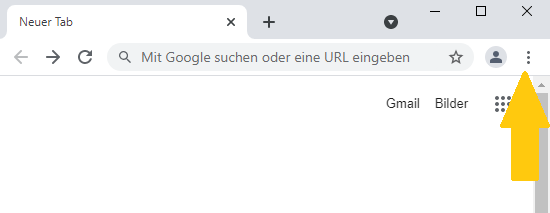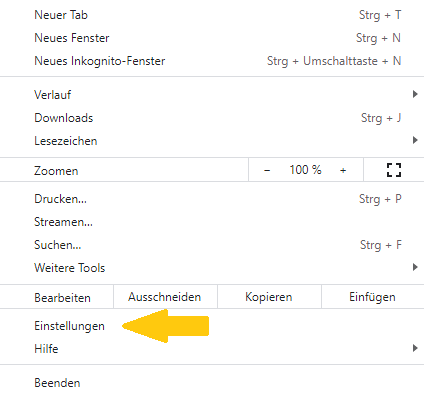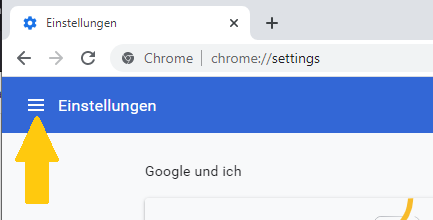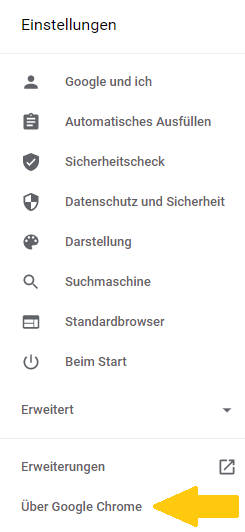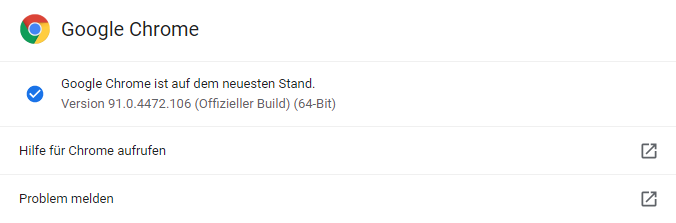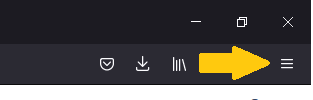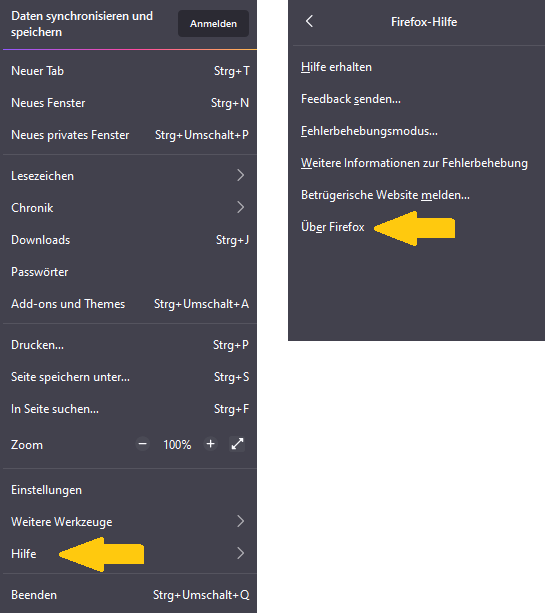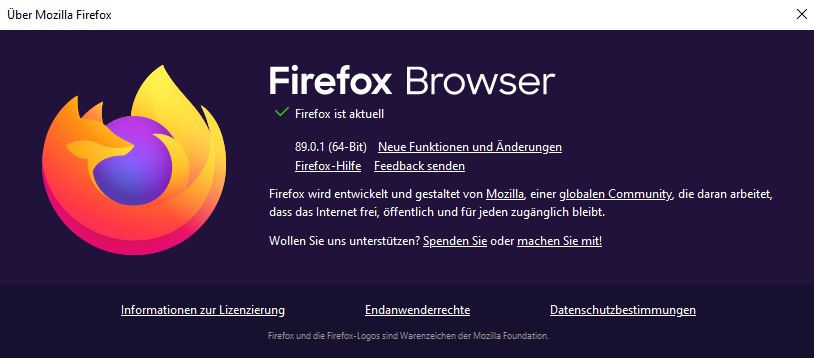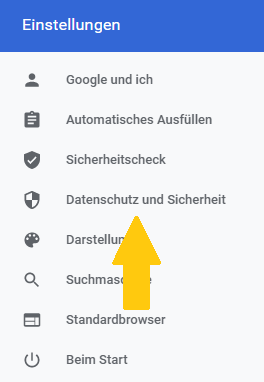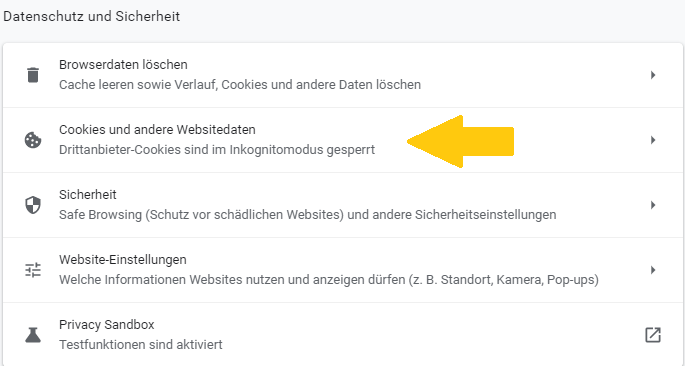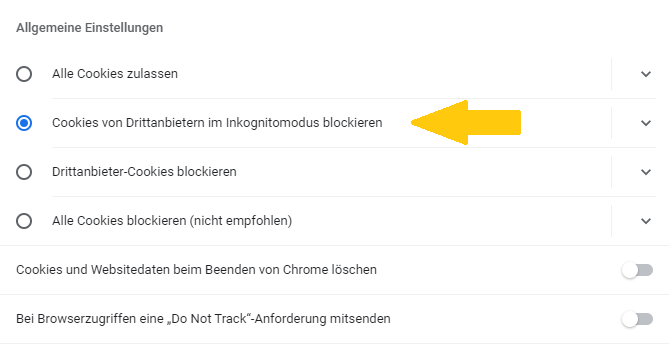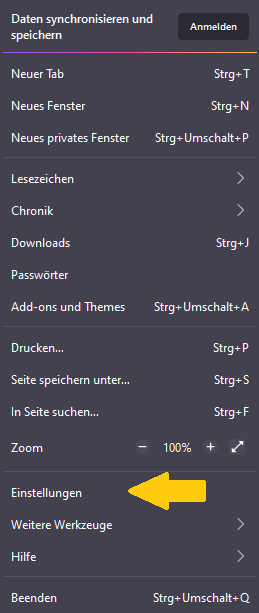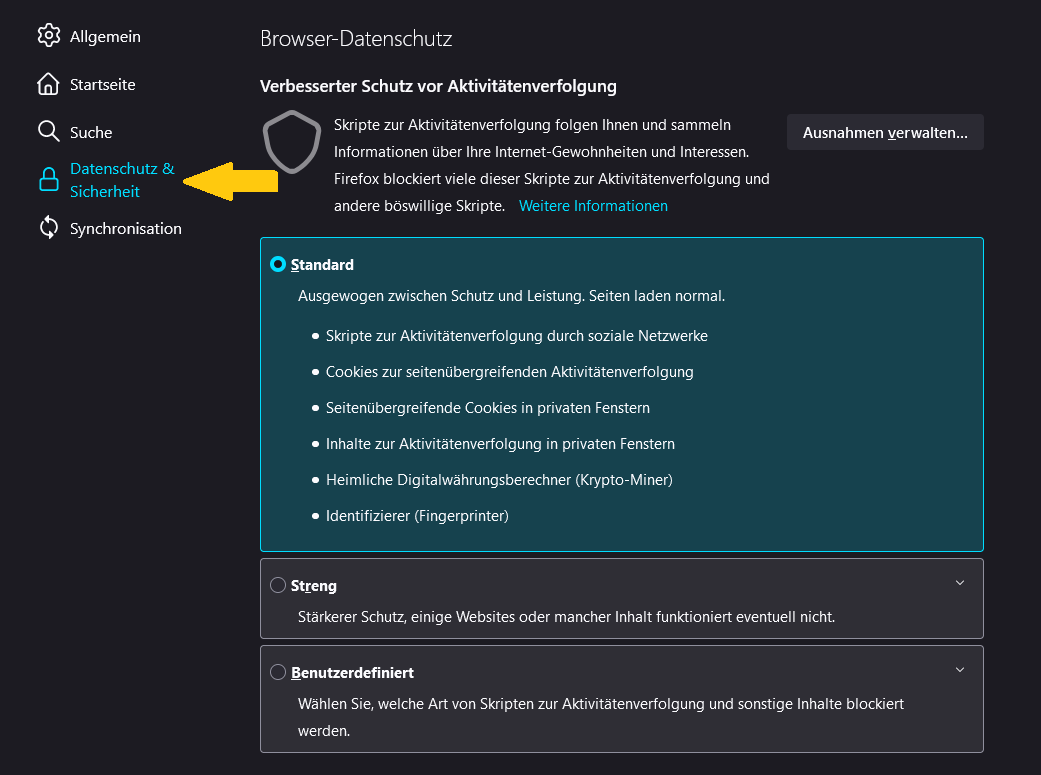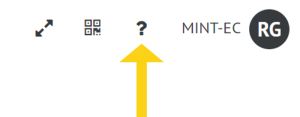You are viewing an old version of this page. View the current version.
Compare with Current
View Page History
« Previous
Version 37
Next »
Wir möchten Ihnen einige Hinweise geben, wie Sie Ihren Browser konfigurieren, um die Cloud gut einsetzen zu können.
Überprüfen Sie, ob Ihr Browser in der aktuellsten Version vorliegt.
Google Chrome
Öffnen Sie den Browser und klicken Siie auf die drei Punkte oben rechts neben der Adresszeile.
Es öffnet sich ein Drop-Down Menu.
Klicken Sie nun auf Einstellungen.
Die Übersichtsseite Einstellungen öffnet sich.
Klicken Sie auf die drei Balken.
Ein Menü öffnet sich.
Klicken Sie dort ganz unten auf Über Google Chrome.
Im Fenster, das sich nun öffnet, sehen Sie den Browser-Status.
Benötigt Ihr Browser ein Update, lädt dieser automatisch die aktuellste Version herunter.
Nach einem Klick auf "Neu starten" ist Google Chrome dann in der neuesten Version einsatzbereit.
Mozilla Firefox
Öffnen Sie den Browser.
Klicken Sie auf die drei Balken rechts oben.
Ein Drop-Down Menü öffnet sich.
Klicken Sie nun auf Hilfe.
Es öffnet sich ein neues Menü.
Klicken Sie dort auf Über Firefox.
Im sich nun öffnenden Fenster sehen Sie, ob die Browser-Version aktuell ist.
Benötigt Ihr Browser ein Update, lädt dieser automatisch die aktuellste Version herunter.
Nach einem Klick auf "Neu starten" ist Mozilla Firefox dann auf dem neuesten Stand.
Als nächstes sollten Sie die Cookie-Einstellungen überprüfen.
Google Chrome
Navigieren Sie wie oben beschrieben zu den Einstellungen.
Klicken Sie auf Datenschutz und Sicherheit.
Klicken Sie in der rechts angezeigten Rubrik auf Cookies und andere Websitedaten.
Es öffnen sich die Cookieeinstellungen.
Die Verarbeitung von Cookies und Website-Daten muss aktiviert sein.
Wählen Sie zum Beispiel Cookies von Drittanbietern im Inkognitomodus blockieren aus.
Laden Sie nun erneut die Seite der Cloud, mit der Sie Probleme hatten.
Mozilla Firefox
Öffnen Sie den Browser.
Klicken Sie auf die drei Balken rechts oben.
Es öffnet sich ein Drop-Down Menü.
Klicken Sie auf Einstellungen.
Es öffnen sich die Browsereinstellungen.
Klicken Sie auf Datenschutz & Sicherheit.
Die Verarbeitung von Cookies und Website-Daten muss aktiviert sein.
Beispielsweise können Sie dafür die Standardeinstellungen auswählen.
Laden Sie nun erneut die Seite der Cloud, mit der Sie Probleme hatten.
Wenn es jetzt immer noch nicht klappt, wenden Sie sich an den Support.
Klicke, Sie dazu auf das Fragezeichensymbol oben in der Cloud.
Wählen Sie Wunsch oder Problem senden.
Wir werden so schnell wie möglich antworten.